Bilder können im Scanmodus gesendet werden
(Scannen zu E-Mail, Scannen zu FTP und Scannen an Netzwerkordner).
Warnung
Legen Sie keine Gegenstände unter den Originalformatsensor. Wenn beim Schließen des automatischen Originaleinzugs ein Gegenstand unter ihm liegt, kann die Originalformatsensorplatte beschädigt werden, so dass kein korrektes Erkennen des Originalformats möglich ist.Legen Sie das Original ein.
Legen Sie das Original in das Einzugfach des automatischen Originaleinzugs oder auf das Vorlagenglas.-2.png)
 ). Beim Einlegen in Querformatausrichtung
(horizontal) (
). Beim Einlegen in Querformatausrichtung
(horizontal) (
 ) wird die Größe nicht korrekt erkannt.
Geben Sie bei Originalen im Format 5-1/2" x 8-1/2"R (A5R) das Originalformat
manuell ein.
) wird die Größe nicht korrekt erkannt.
Geben Sie bei Originalen im Format 5-1/2" x 8-1/2"R (A5R) das Originalformat
manuell ein.Geben Sie die Zieladresse an.
AUSWÄHLEN EINER ZIELADRESSE AUS EINEM ADRESSBUCH Scannen zu E-Mail
Scannen zu E-Mail Scannen zu FTP
Scannen zu FTP Scannen zum Netzwerkordner
Scannen zum Netzwerkordner gewechselt wird, wird die Zieladresse
der berührten Taste automatisch festgelegt.
gewechselt wird, wird die Zieladresse
der berührten Taste automatisch festgelegt.Berühren Sie die Taste [Original].
Berühren Sie das entsprechende Ausrichtungsfeld.
Geben Sie die Ausrichtung des bei Schritt 1 eingelegten Originals an. .
.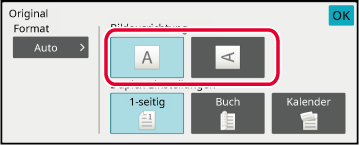
Berühren Sie die Taste [S/W Start] oder [Farbe Start], um mit dem Scanvorgang des Originals zu beginnen.
Wenn das Original auf das Vorlagenglas gelegt wurde, ersetzen Sie es mit dem nächsten Original und drücken dann die [S/W Start] oder [Farbe Start].
Wiederholen Sie den Vorgang, bis alle Originale gescannt sind.Berühren Sie die Taste [Einlesen Ende].
Ein Signalton weist darauf hin, dass der Vorgang beendet ist.Beim Durchführen einer Scannerübertragung
können Betreff, Dateiname, Antwort an und Textkörper geändert werden. Sie
können bei Bedarf den Text direkt eingeben.
Berühren Sie die Taste [Detail], um zum normalen Modus zu wechseln.
EINFACHER MODUSBerühren Sie das Eingabefeld [Betreff], wenn Sie den Betreff ändern möchten.
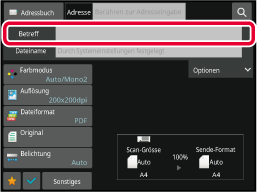
Berühren Sie ein Vorgabetextfeld.
Berühren Sie nach der Einstellung die Taste .
.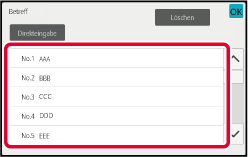
Wenn Sie den Dateinamen ändern möchten, berühren Sie das Eingabefeld [Dateiname].
Berühren Sie nach der Einstellung die Taste .
.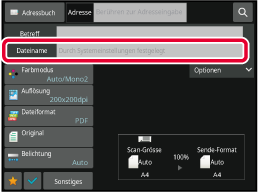
Berühren Sie [Optionen].
Wenn Sie die Antwortadresse ändern möchten, berühren Sie das Eingabefeld [Antwort an].
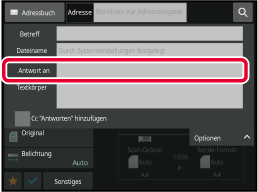
Berühren Sie die Taste, die Sie als Antwortadresse verwenden wollen.
Berühren Sie nach der Einstellung die Taste .
. , wird der CC-Adresse eine Antwortadresse
hinzugefügt.
, wird der CC-Adresse eine Antwortadresse
hinzugefügt.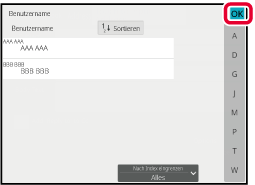
Berühren Sie das Eingabefeld [Textkörper], um den Textkörper zu ändern.
Geben Sie den Textkörper ein.
Berühren Sie nach der Einstellung die Taste .
.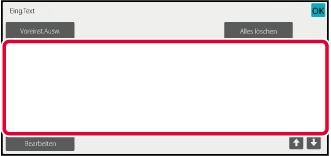
Sie können das gleiche eingescannte Dokument
zugleich an mehrere Scanziele senden.
Sie können die Daten an maximal 500 Empfänger versenden, einschließlich
der reservierten Sendeaufträge. (Wenn z. B. bereits 450 Empfänger
für Rundsendeaufträge reserviert sind, können die Daten an weitere
50 Empfänger versendet werden.)
.png)
Es ist hilfreich, Ziele, die Sie häufig in Rundsendungen
verwenden, als Kontakte oder Gruppen zu speichern.
In einem Kontakt können Sie bis zu 500 Ziele speichern.
VERWENDEN EINES ÜBERTRAGUNGSPROTOKOLLS ZUM ERNEUTEN SENDEN
 (werkseitige Standardeinstellung) gesetzt
wurde, wird das Bild nur an die Ziele gesendet, die auf [Einstellen als Standard]
gesetzt wurden und die für den aktuell ausgewählten Modus gelten.
Wenn das Häkchen entfernt wird
(werkseitige Standardeinstellung) gesetzt
wurde, wird das Bild nur an die Ziele gesendet, die auf [Einstellen als Standard]
gesetzt wurden und die für den aktuell ausgewählten Modus gelten.
Wenn das Häkchen entfernt wird
 , kann das Bild auch an Ziele anderer
Modi gesendet werden.
, kann das Bild auch an Ziele anderer
Modi gesendet werden.Legen Sie das Original ein.
Legen Sie das Original in das Einzugfach des automatischen Originaleinzugs oder auf das Vorlagenglas.Geben Sie alle Ziele an.
AUSWÄHLEN EINER ZIELADRESSE AUS EINEM ADRESSBUCH .
.Berühren Sie auf dem Aktionsfeld [Adressprüfung].
Bestätigen Sie die Zieladresse.
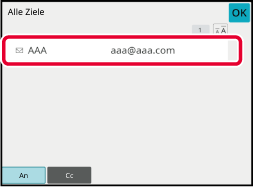
Berühren Sie die Taste [S/W Start] oder [Farbe Start] (im normalen Modus die Taste [Start]), um mit dem Scanvorgang des Originals zu beginnen.
Die Ergebnisse einer abgeschlossenen Rundsendung
können im Auftragsverwaltungsbildschirm geprüft werden. Wenn die
Übertragung an einige Ziele fehlgeschlagen ist, können Sie das Dokument
erneut an diese Ziele senden.
Berühren Sie die Auftragsverwaltungsanzeige.
Berühren Sie die Registerkarte [Scannen] und berühren Sie die Taste [Abgeschl.].
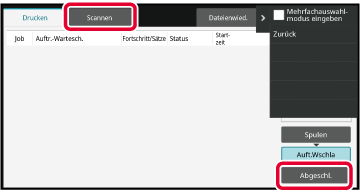
Nachdem Sie die Taste der abgeschlossenen Rundsendung berührt haben, berühren Sie auf dem Aktionsfeld die Taste [Aktivitätsbericht „Bild senden“ drucken].
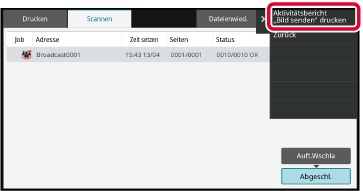
Berühren Sie zuerst die Registerkarte [Fehler] und dann auf dem Aktionsfeld die Taste [An alle Adr. ern. send., wenn Senden fehlgeschl.], um das Bild erneut zu senden.
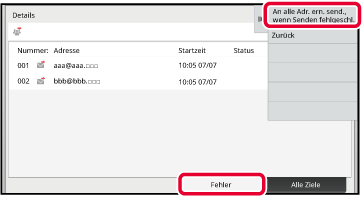
Version 04a / bp90c80_usr_04a_de